Die AirPods -Linie von Apple ist eine der beliebtesten Produktlinien auf dem Markt, da sie häufig den TWS -Ohrhörermarkt dominiert. Benutzer lieben ihre AirPods einfach, sei es die Standard -AirPods oder die 429 US -Dollar AirPods Max, vor allem aufgrund ihres Komfortfaktors. Es ist jedoch wirklich frustrierend, wenn Ihr „bequemer“ Apple -Kopfhörer keine Verbindung zu Ihrem iPhone oder iPad herstellen kann.
Wenn sich Ihre AirPods nicht mit Ihrem iPhone oder iPad verbinden, haben Sie auf den richtigen Artikel geklickt. Dabei werden wir die möglichen Gründe diskutieren, dass die AirPods, die sich nicht mit einem iPhone verbinden, und einige der einfachsten Lösungen für die Wiederverbindung anbieten. Lesen Sie weiter, um die Details zu finden!
Es kann eine Reihe von Gründen geben, warum sich Ihre AirPods sofort mit Ihrem gepaarten iPhone oder iPad verbinden, wenn Sie sie anlegen. Es kann ein Problem mit der AirPods -Firmware oder mit der Verbindung mit dem gepaarten Gerät der AirPods.
In erster Linie sollten Sie immer überprüfen, ob Ihre AirPods vollständig aufgeladen sind oder nicht, bevor Sie andere Lösungen ausprobieren. Und wenn Sie feststellen, dass Ihre AirPods vollständig aufgeladen sind und dennoch eine Verbindung zu Ihrem iPhone oder iPad herstellen, probieren Sie die unten aufgeführten Lösungen aus.
Beheben von AirPods, die sich nicht mit dem iPhone verbinden
Oben haben wir verschiedene Details darüber besprochen, warum ein Paar AirPods möglicherweise keine Verbindung zu einem iPhone oder iPad herstellt. Im Folgenden finden Sie einige Lösungen, die Sie versuchen können, Ihre AirPods wieder mit Ihrem mobilen Gerät zu verbinden.
1. Reinigen
Die erste Fehlerbehebung für Ihre AirPods, die sich nicht mit Ihrem iPhone anschließen, besteht darin, das Zubehör und seine Ladekoffer gründlich zu reinigen. Dafür können Sie einen Ohrhörer verwenden.
Streuen Sie etwas sauberes Wasser auf ein Ende und halten Sie das andere Ende trocken. Stellen Sie jedoch sicher, dass Sie nicht zu viel Wasser auf die nasse Seite legen. Wir benötigen einen feuchten Reiniger, kein vollständig nass, da dies zu einem Problem für die internen Komponenten der AirPods führen kann.
Verwenden Sie nun das feuchte Ende des Ohrhörers, um Ihre AirPods gründlich zu reinigen. Nehmen Sie unbedingt die Ohrspitzen heraus, bevor Sie die Ohrhörer reinigen und die Sensoren und den Boden der Knospen bewusst reinigen.
Verwenden Sie nach dem Reinigen der Bereiche mit dem feuchten Ende das trockene Ende auf den gleichen Bereichen, um sie auszutrocknen. Tun Sie dasselbe für das AirPods -Fall und versuchen Sie, die AirPods mit Ihrem iPhone oder iPad anzuschließen.
2. Pair-Pair Ihre AirPods erneut
Die zweite Methode, die Sie ausprobieren können, ist, dass Sie die AirPods von Ihrem iPhone vollständig trennen und dann mit dem Gerät neu paaren können. Dazu müssen Sie zuerst Ihre AirPods aus der Bluetooth -Liste Ihres iPhones entfernen. Um dies zu tun:
1.Öffnen Sie die “EinstellungenMenü auf Ihrem iPhone.
2.Gehen zu “Bluetooth. ““
3.Finden Sie Ihre gepaarten AirPods und tippen Sie auf “ich"Knopf daneben.
![]()
4.Am Ende der Seite tippen Sie auf “Vergessen Sie dieses Gerät. ““
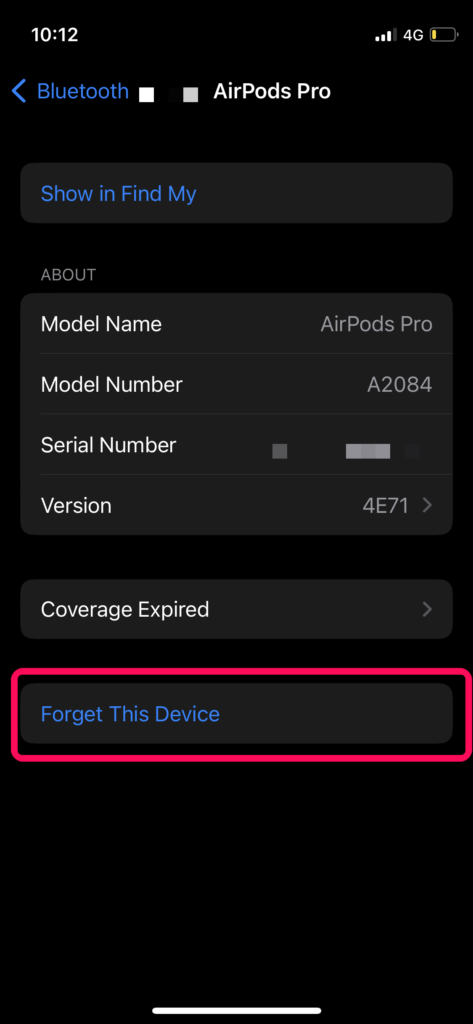
5.Bestätigen Sie die Aktion.
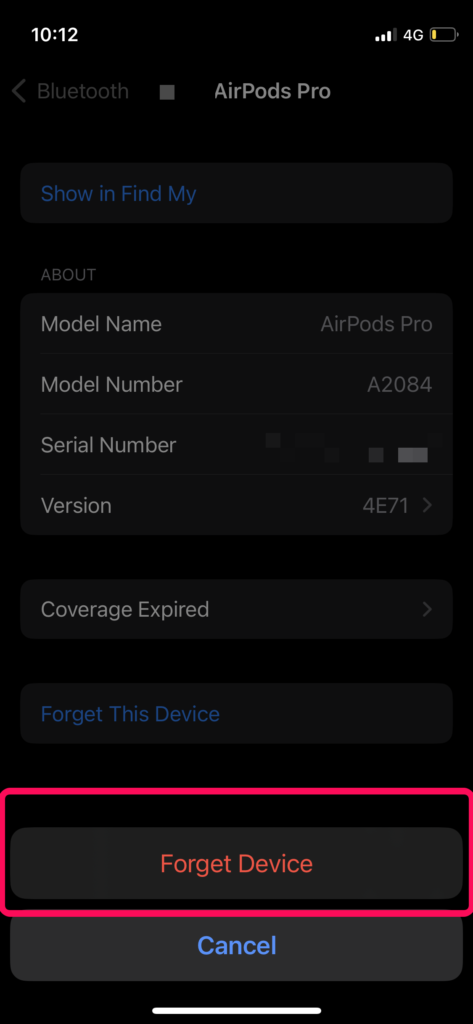
Nachdem Sie Ihre AirPods aus Ihrer Bluetooth -Liste entfernt haben, bringen Sie Ihre AirPods -Hülle in die Nähe Ihres iPhone und warten Sie, bis das Gerät es erkennt. Befolgen Sie die Anweisungen auf dem Bildschirm, um erneut mit Ihren AirPods zu kombinieren. Sie können dann versuchen, Ihre AirPods wieder in den Gehäuse zu setzen und sie erneut herauszunehmen, um zu überprüfen, ob sie sich automatisch mit Ihrem iPhone verbinden oder nicht
3. Setzen Sie Ihre AirPods zurück
Wenn die obige Lösung für Sie nicht funktioniert hätte, kann die nächste Lösung Ihr Problem nur beheben. Durch das Zurücksetzen eines Airpods wird die AirPods -Einstellung vollständig wieder in die Standardeinstellung zurückgeführt, und dies löst häufig Verbindungsprobleme. Trennen Sie sie vor dem Zurücksetzen Ihrer AirPods mit den vorherigen Schritten vollständig von Ihrem iPhone. Nachdem Sie das getan haben, befolgen Sie die folgenden Schritte:
1.Öffnen Sie den Deckel mit Ihren AirPods im Gehäuse.
2.Halten Sie die physische Taste an der Rückseite des AirPods -Falls gedrückt.
3.Halten Sie die Taste weiter, bis der Status auf Ihren AirPods in Bernstein blinkt und dann weiß.
Siehe auch:MW2 für immer anschließen/stecken beim Anschließen [fest]
4.Bringen Sie nun, wenn der Gehäuse noch immer geöffnet ist, Ihr iPhone in die Nähe der AirPods und kombinieren Sie sie erneut mit den Anweisungen auf dem Bildschirm.
Auf diese Weise können Sie Ihre AirPods zurücksetzen, und die meiste Zeit löst dies alle Verbindungsprobleme, mit denen Sie möglicherweise mit Ihrem Zubehör konfrontiert sind.
4. Überprüfen Sie Ihre AirPods -Firmware
Abgesehen von anderen Gründen ist ein Grund, warum Ihre AirPods sich nicht mit Ihrem iPhone verbinden, auf veraltete Firmware zurückzuführen. Obwohl Updates für AirPods nicht häufig eingeführt werden, führt Apple manchmal wichtige Firmware -Updates für bestimmte AirPods -Modelle aus, um neue Funktionen wie räumliche Audio hinzuzufügen und/oder vorhandene Fehler zu beheben. Wenn Ihre AirPods also nicht auf dem neuesten Stand sind, werden sie möglicherweise mit Ihrem gepaarten Gerät mit Verbindungsproblemen konfrontiert. Befolgen Sie die folgenden Schritte, um zu überprüfen, ob Sie die Firmware für Ihre AirPods aktualisiert haben.
1.Öffnen dieEinstellungenMenü auf Ihrem iPhone.
2.Gehen zuBluetooth.
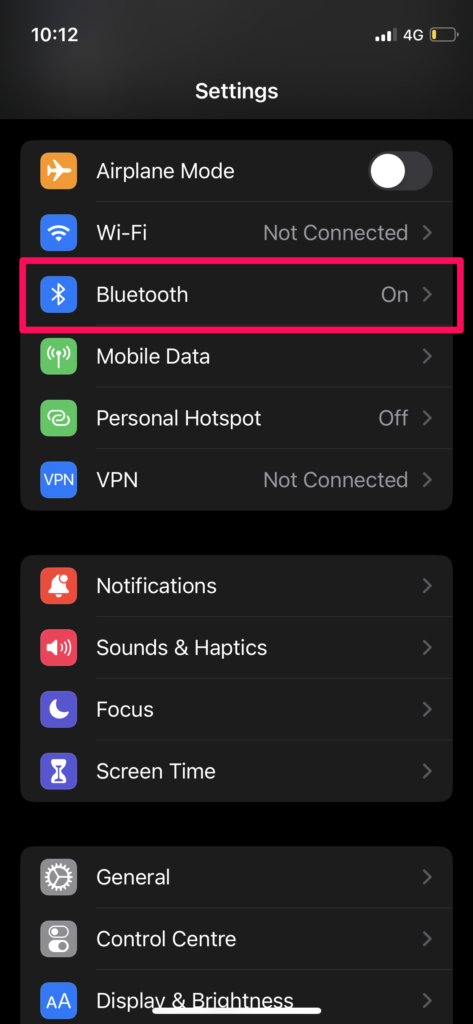
3.Tippen Sie auf “ich"Knopf neben Ihren AirPods.
![]()
4.Unten finden Sie die Option "Version" mit der aktuellen Versionsnummer.
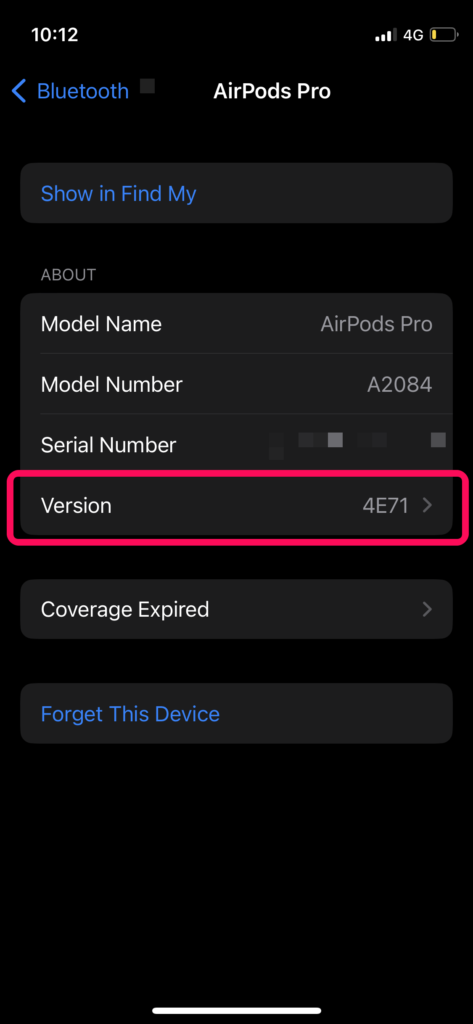
5.Überprüfen Sie nun, ob die Versionsnummer Ihrer AirPods -Firmware mit der Versionsnummer der neuesten Firmware für Ihr AirPods -Modell auf der Apple -Website übereinstimmt.
Wenn die Versionsnummer nicht übereinstimmt, müssen Sie Ihre AirPods -Firmware aktualisieren. Leider gibt es derzeit keine Möglichkeit, die Firmware von Airpods ohne iPhone manuell zu aktualisieren.
Das Apple -System aktualisiert AirPods automatisch, wenn sie mit einer aktiven Internetverbindung an ein iPhone verbunden sind. Stellen Sie also sicher, dass Sie einen aktiven Datenplan haben, wenn Sie Ihre AirPods mit Ihrem iPhone anschließen, um Ihre AirPods -Firmware erfolgreich zu aktualisieren.
FAQs
Warum verbinden sich meine AirPods nicht mit meinem iPhone?
Es kann eine Reihe von Gründen geben, warum sich Ihre AirPods nicht mit Ihrem iPhone verbinden. Sie können einige in diesem Artikel aufgeführte Fehlerbehebungslösungen ausprobieren.
Befestigt das Zurücksetzen meiner AirPods meine Verbindungsprobleme?
Das Zurücksetzen eines AirPods -Paares bringt das Zubehör in seine Standardeinstellungen zurück und behebt häufig Verbindungen und andere Probleme.
Wie setze ich meine AirPods zurück?
Sie können Ihre AirPods zurücksetzen, indem Sie sie von Ihrem iPhone trennen, den Deckel des Gehäuses öffnen, die physische Taste auf der Rückseite des AirPods -Gehäuses drücken und halten.
Letzte Worte
Wenn Sie feststellen, dass Ihre AirPods keine Verbindung zu Ihrem iPhone oder iPad herstellen, probieren Sie die oben genannten Lösungen aus, bevor Sie sie in ein Servicecenter bringen. Wenn sie nicht funktionieren, prüfen Sie, ob Ihre AirPods eine Garantie haben, und bringen Sie sie sofort in ein autorisiertes Servicecenter.
